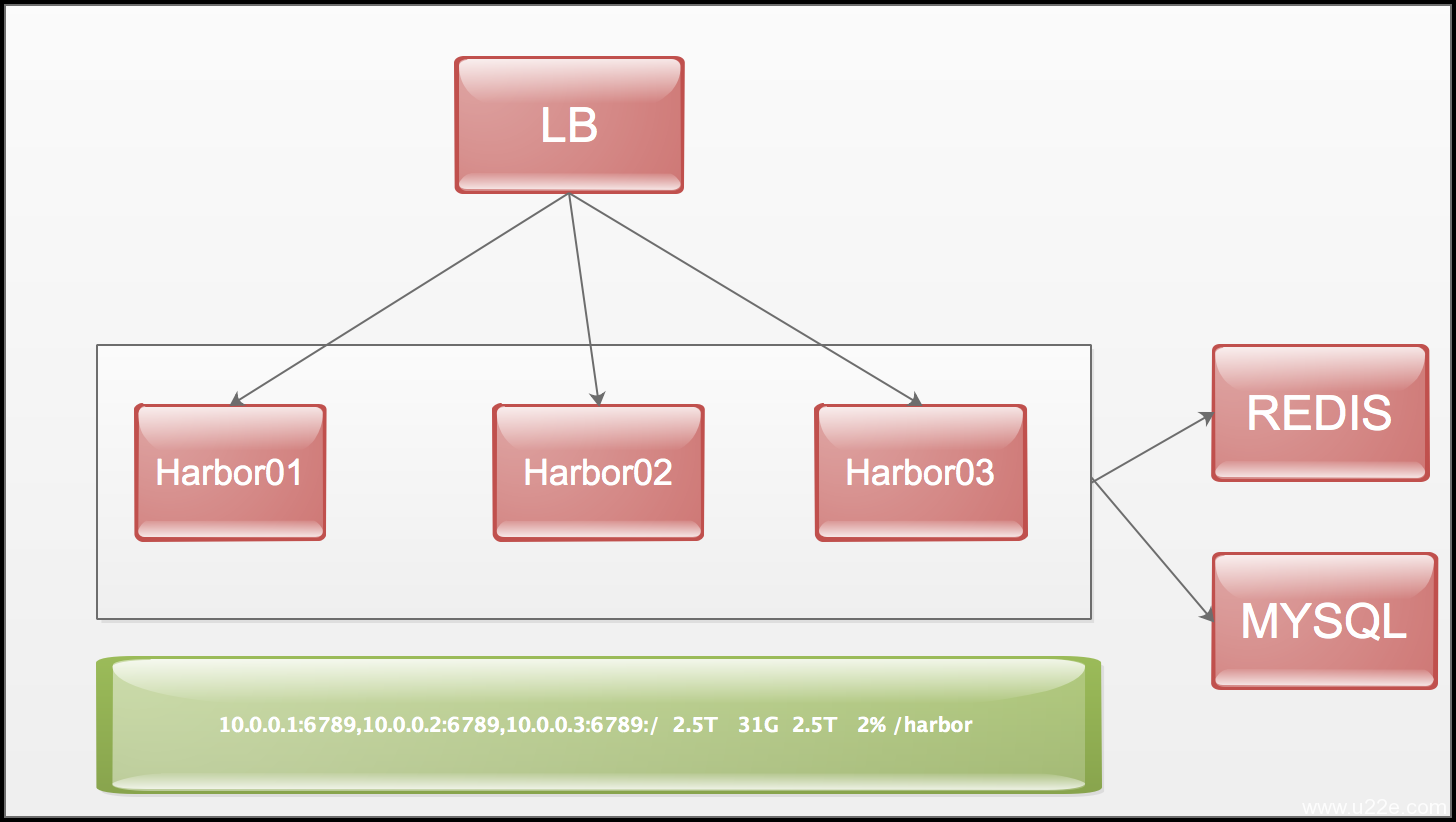harbor 高可用部署
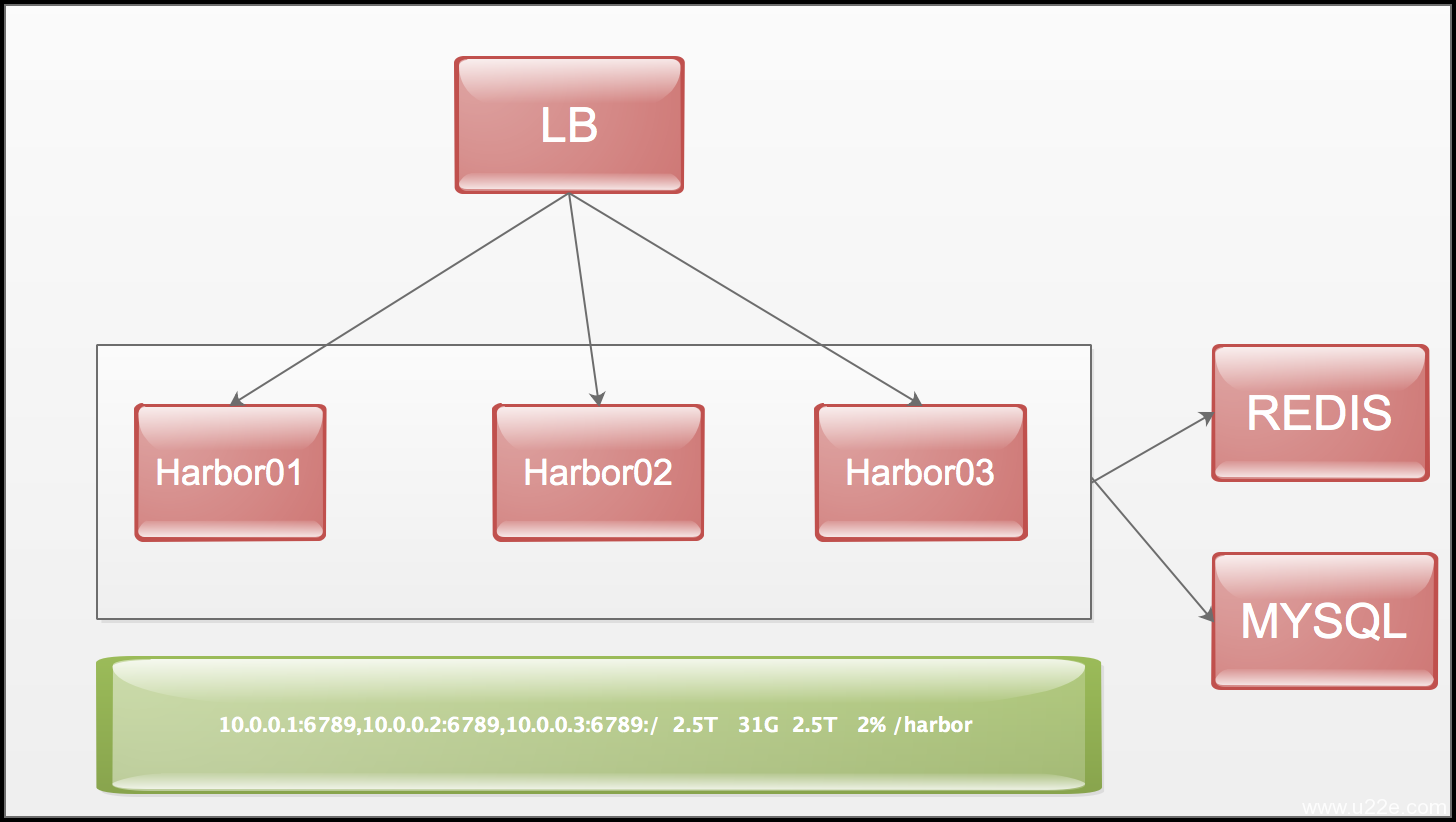
数据库使用外接的mysql redis 解决session 问题
1.cephfs 部署
1.1 机器列表
10.0.0.1 harbor-ceph-node1
10.0.0.2 harbor-ceph-node2
10.0.0.3 harbor-ceph-node3
10.0.0.4 harbor-ceph-node4
10.0.0.5 harbor-ceph-node5
1.2 安装ceph-deploy
1.2.1 添加ceph 源
我在跳板机上(10.0.0.10)安装ceph-deploy
http://docs.ceph.org.cn/install/get-packages/ 参考资料
vim /etc/yum.repos.d/ceph.repo
[ceph]
name=Ceph packages for $basearch
baseurl=http://download.ceph.com/rpm-luminous/el7/$basearch
enabled=1
priority=2
gpgcheck=1
type=rpm-md
gpgkey=https://download.ceph.com/keys/release.asc
[ceph-noarch]
name=Ceph noarch packages
baseurl=http://download.ceph.com/rpm-luminous/el7/noarch
enabled=1
priority=2
gpgcheck=1
type=rpm-md
gpgkey=https://download.ceph.com/keys/release.asc
[ceph-source]
name=Ceph source packages
baseurl=http://download.ceph.com/rpm-luminous/el7/SRPMS
enabled=0
priority=2
gpgcheck=1
type=rpm-md
gpgkey=https://download.ceph.com/keys/release.asc
使用的版本是rpm-luminous,系统为el7
1.2.2 安装release.asc 密钥
rpm --import 'https://download.ceph.com/keys/release.asc'
1.2.3 安装ceph-deploy(10.0.0.10)
yum install ceph-deploy -y
1.3 安装NTP SSH
在所有的ceph 节点安装NTP 和SSH
yum install ntp ntpdate ntp-doc -y
yum install openssh-server -y
1.4 创建ceph 用户
1.4.1 在各ceph 节点创建新用户
useradd -d /home/ceph -m ceph
passwd ceph
1.4.2 确保各ceph节点新创建的用户都有sudo 权限
echo "ceph ALL = (root) NOPASSWD:ALL" | sudo tee /etc/sudoers.d/ceph
chmod 0440 /etc/sudoers.d/ceph
1.4.3 生成ssh密钥对
su - ceph
ssh-keygen 直接回车就行
1.4.4 把公钥拷贝到ceph 节点
ssh-copy-id -i .ssh/id_rsa.pub ceph@10.0.0.1
......
1.4.5 使用ssh 配置文件
su - ceph
vi .ssh/config
Host node1
Hostname harbor-ceph-node1
User ceph
Host node2
Hostname harbor-ceph-node2
User ceph
Host node3
Hostname harbor-ceph-node3
User ceph
Host node4
Hostname harbor-ceph-node4
User ceph
Host node5
Hostname harbor-ceph-node5
User ceph
chmod 644 .ssh/config
需要在ceph 节点上做一下hosts 解析
1.5 创建分区
为ceph 单独挂载一个独立磁盘
fdisk /dev/vdc
mkfs.xfs /dev/vdc1
mkdir /ceph-harbor
blikd
写如到 /etc/fstab
mount /dev/vdc1 /ceph-harbor
1.6 安装存储集群
创建ceph 存储集群,它有3个monitor 和5个osd 守护进程。
在10.0.0.10上面
su - ceph
mkdir my-cluster
cd my-cluster
使用sudo 注意事项
禁用 requiretty
在某些发行版(如 CentOS )上,执行 ceph-deploy 命令时,如果你的 Ceph 节点默认设置了 requiretty 那就会遇到报错。可以这样禁用此功能:执行 sudo visudo ,找到 Defaults requiretty 选项,把它改为 Defaults:ceph !requiretty ,这样 ceph-deploy 就能用 ceph 用户登录并使用 sudo 了。
1.6.1 创建集群
ceph-deploy new {initial-monitor-node(s)}
ceph-deploy new node1 node2 node3
#会在界面进行输出,网络状态好的情况下应该没有问题,不行的话可以替换一下hosts,在github上找一个可以翻墙的hosts 文件
ceph.conf 配置文件默认的副本数3,可以在[global] 段:
osd pool default size = 2
如果有多个网卡,可以public network 写入ceph配置文件的[global]
public network = {ip-address}/{netmask}
网络配置参考http://docs.ceph.org.cn/rados/configuration/network-config-ref/
1.6.2 安装ceph
ceph-deploy install {ceph-node} [{ceph-node} ...]
ceph-deploy install node1 node2 node3 node4 node5
ceph-deploy 将在各节点安装ceph,
安装失败可以清除重新安装
ceph-deploy purge {ceph-node} [{ceph-node}]
配置初始 monitor(s)、并收集所有密钥:
ceph-deploy mon create-initial
1.6.3 配置初始化monitor(s) 并收集所有密钥
ceph-deploy mon create-initial
完成上述操作后,当前目录里应该会出现这些密钥环:
{cluster-name}.client.admin.keyring
{cluster-name}.bootstrap-osd.keyring
{cluster-name}.bootstrap-mds.keyring
{cluster-name}.bootstrap-rgw.keyring
1.6.4 部署OSD
ceph-deploy osd prepare {ceph-node}:/path/to/directory
ceph-deploy osd prepare harbor-ceph-node1:/ceph-harbor harbor-ceph-node2:/ceph-harbor harbor-ceph-node3:/ceph-harbor harbor-ceph-node4:/ceph-harbor harbor-ceph-node5:/ceph-harbor
1.6.4 激活OSD
ceph-deploy osd activate {ceph-node}:/path/to/directory
ceph-deploy osd activate harbor-ceph-node1:/ceph-harbor harbor-ceph-node2:/ceph-harbor harbor-ceph-node3:/ceph-harbor harbor-ceph-node4:/ceph-harbor harbor-ceph-node5:/ceph-harbor
1.6.5 检查集群状态
ceph health
1.7 创建cephfs
1.7.1 创建元数据库服务器
至少需要一个元数据服务器才能使用 CephFS ,执行下列命令创建元数据服务器:
ceph-deploy mds create {ceph-node}
创建mds
ceph-deploy mds create harbor-ceph-node1
# 因为我有3个副本,创建一个mds 就可以了
1.7.2 查看元数据的状态
ceph mds stat
e5: 1/1/1 up {0=harbor-ceph-node1=up:active}
1.7.3 创建文件系统
存储池、归置组配置参考 http://docs.ceph.org.cn/rados/configuration/pool-pg-config-ref/
http://docs.ceph.org.cn/rados/operations/placement-groups/
1.7.4 创建存储池
要用默认设置为文件系统创建两个存储池
ceph osd pool create cephfs_data <pg_num>
ceph osd pool create cephfs_metadata <pg_num>
创建存储池
ceph osd pool create cephfs_data 625
ceph osd pool create cephfs_metadata 625
1.7.6 创建文件系统
创建好存储池后,你可以用fs new 命令创建文件系统:
ceph fs new <fs_name> <metadata> <data>
ceph fs new cephfs cephfs_metadata cephfs_data
ceph fs ls
name: cephfs, metadata pool: cephfs_metadata, data pools: [cephfs_data ]
1.7.7 查看状态
文件系统创建完毕后,MDS 服务器就能active, 比如在一个单MDS 系统中:
ceph mds stat
e5: 1/1/1 up {0=harbor-ceph-node1=up:active}
1.8 客户端mount cephfs
参考资料 http://docs.ceph.org.cn/cephfs/kernel/
http://docs.ceph.org.cn/start/quick-cephfs/#id3
客户端:
第一步 创建挂载目录
mkdir /harbor
第二步 查看cephfs 秘钥
name 和secret 在ceph 的osd 下面目录去获取
cat /etc/ceph/ceph.client.admin.keyring
第三步 mount 文件系统
如果有多个监视器:
mount.ceph monhost1,monhost2,monhost3:/ /mnt/foo
mount -t ceph 10.0.0.1:6789,10.0.0.2:6789,10.0.0.3:6789:/ /harbor -o name=admin,secret=AQCprj5ZAilVHRAA73bX47zr2fGKpIwgk/DGsA==
第四步 写入fstab
参考资料 http://docs.ceph.com/docs/master/cephfs/fstab/
vim /etc/fstab
10.0.0.1:6789,10.0.0.2:6789,10.0.0.3:6789:/ /harbor ceph name=admin,secret=AQCprj5ZAilVHRAA73bX47zr2fGKpIwgk/DGsA==,noatime,_netdev 0 0
2 harbor 安装
机器列表
10.0.0.12 harbor02
10.0.0.13 harbor03
2.1 安装docker
https://docs.docker.com/engine/installation/linux/centos/#install-from-a-package
yum install -y yum-utils device-mapper-persistent-data lvm2
yum-config-manager \
--add-repo \
https://download.docker.com/linux/centos/docker-ce.repo
yum-config-manager --enable docker-ce-edge
yum install docker-ce -y
2.2 安装docker-compose
curl -L https://github.com/docker/compose/releases/download/1.13.0/docker-compose-`uname -s`-`uname -m` > /usr/local/bin/docker-compose
chmod +x /usr/local/bin/docker-compose
docker-compose --version
docker-compose version 1.13.0, build 1719ceb
3.安装harbor
3.1 下载harbor
harbor 程序包下载 https://github.com/vmware/harbor/releases
安装目录/opt/harbor
./prepare
./install.sh
默认安装导出数据库
3.2 harbor 数据库导出
docker exec -ti 2f2df11a189f bash
#数据库的默认密码在cat common/config/adminserver/env 中查看
mysqldump -u root -p --databases registry > registry.dump
退出container,将备份的数据copy 出来
docker cp 2f2df11a189f:/tmp/registry.dump .
3.3 导入数据库文件
mysql -uharbor -h 10.0.0.250 -p
source ./registry.dump;
3.4 配置外接数据库
cp docker-compose.yml docker-compose.yml.bak
修改docker-compose.yml 删除的部分,并将以前的80端口修改为8090
mysql:
image: vmware/harbor-db:v1.1.1
container_name: harbor-db
restart: always
volumes:
- /data/database:/var/lib/mysql:z
networks:
- harbor
env_file:
- ./common/config/db/env
depends_on:
- log
logging:
driver: "syslog"
options:
syslog-address: "tcp://127.0.0.1:1514"
tag: "mysql"
- mysql
3.5 修改harbor 引入的环境变量
vi common/templates/adminserver/env
MYSQL_HOST=mysql
MYSQL_PORT=3306
MYSQL_USR=root
MYSQL_PWD=$db_password
# 这里不需要修改密码,直接在harbor.cfg 中修改db_password 密码,然后传入变量进来
RESET=true
3.6 添加redis
这里需要注意如果使用
vim common/templates/ui/env 在最后一行添加
_REDIS_URL=reids_ip:port,100,redis_password,0
_REDIS_URL=10.0.0.10:6379,100,Ar9as445p4vZ,0
3.7 修改配置harbor.cfg
配置LDAP,新版本的1.1.1 在配置的时候需要不增加用户的情况下配置LDAP,如果重启的话也需要去数据库里面删除用户,然后才可以配置测试LDAP
编辑harbor.cfg 主配置文件
vim harbor.cfg
hostname = 域名
ui_url_protocol = http
db_password = 数据库密码
ssl_cert = /harbor/data/cert/server.crt # 放在共享存储上
ssl_cert_key = /harbor/data/cert/server.key # 放在共享存储上
secretkey_path = /harbor/data # 放在共享存储上
harbor_admin_password = Harbor12345 # harbor 登录密码设置
#auth_mode = db_auth
auth_mode = ldap_auth
这里需要注意的是,第一次启动的可以选择db 认证,在web 界面修改为LDAP之后,也同时也需要在配置文件中修改LDAP
./prepare
./install.sh
harbor 默认只支持一种认证,所以配置LDAP 之后,需要在配置文件也修改为LDAP认证。
备注:在web界面修改的密码以及配置的邮件同时也需要添加到harbor.cfg 中去
3.8 节点加入LB
配置LB 使用keeplived 或者云平台的LB选择ip hash 解析,否则docker login 的时候会报认证的错误
如果harbor各个节点上harbor.cfg 中的hostname= 配置为ip加端口,那么harbor 页面会显示镜像的名称为ip:port ,但是前面push pull 仍然可以使用域名可以正常使用。
3.9 增加节点
1. 在harbor 上创建一个仓库,可以设置为私有或者公开,把harbor 所需要的镜像上传到harbor中,然后修改docker-compose.yml 中的镜像地址为镜像仓库的地址。
2. 直接把其他节点的/opt/harbor 这个目录打包为harbor.tar.gz 直接copy 到其他节点上,然后解压直接运行 ./prepare ./install.sh 运行之后使用ip 访问,确认没有问题直接直接加入到LB中
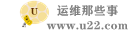 运维那些事
运维那些事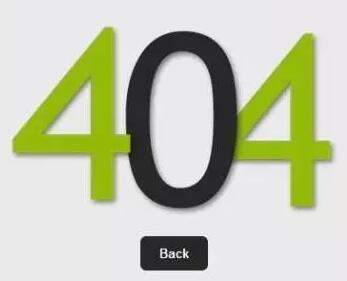


 再来运行free命令,发现现在的cached变成 49M了。
再来运行free命令,发现现在的cached变成 49M了。